惠普笔记本作为市场上备受欢迎的电脑品牌之一,其触摸板的操作也是用户日常使用中的重要功能之一。在某些情况下,用户可能需要关闭或开启触摸板,例如在连接外部鼠标时,关闭触摸板可以避免误操作;或者在特定环境下,开启触摸板可以更加方便地进行操作。本文将详细介绍惠普笔记本触摸板的关闭和开启方法,帮助用户更好地掌握这一功能。
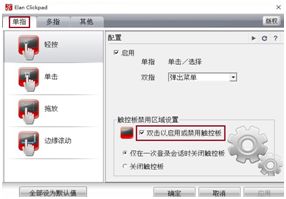
首先,惠普笔记本的触摸板关闭和开启方法根据型号不同,可能会有所不同。因此,在了解具体的操作方法之前,用户需要确认自己所使用的惠普笔记本型号。以下是一些常见的惠普笔记本触摸板关闭和开启方法:
方法一:使用快捷键
很多惠普笔记本都支持通过快捷键来关闭或开启触摸板。通常,这些快捷键是以Fn键为基础,配合一个带有触摸板符号的功能键来实现。例如,在一些惠普笔记本上,用户可以通过按下Fn+F8键来关闭或开启触摸板。用户只需先按下Fn键不松手,再按下那个标有“触摸板”符号的键,即可实现关闭或开启操作。这种方法操作简便,适合需要快速切换触摸板状态的用户。
方法二:使用触摸板上的硬件开关
有些惠普笔记本在触摸板上方设有硬件开关,用于控制触摸板的关闭和开启。用户只需轻轻一按,即可实现触摸板的开关操作。通常,当硬件开关上的指示灯呈黄色时,表示触摸板已关闭;当指示灯呈白色时,表示触摸板已开启。这种方法直观易懂,用户可以通过观察指示灯的颜色来判断触摸板的状态。
方法三:通过控制面板进行设置
对于一些惠普笔记本,用户还可以通过控制面板来设置触摸板的开关。具体操作步骤如下:首先,在惠普笔记本上找到“开始”菜单,并点击进入“设置”选项。在设置界面中,用户需要寻找“设备”或“硬件与声音”选项。进入该选项后,用户会看到“鼠标与触摸板”设置。点击进入该选项后,可能会出现多个子选项,包括“鼠标”和“触摸板”。在“触摸板”选项中,用户会看到一个名为“启用触摸板”的开关。将该开关滑动至关闭状态,即可成功关闭惠普笔记本的触摸板功能;同样地,将该开关滑动至开启状态,即可成功开启惠普笔记本的触摸板功能。如果用户有其他高级设置需求,如调整灵敏度或者手势等,可以在同一界面中找到相应选项进行个性化设置。
除了以上三种常见的关闭和开启方法外,还有一些其他方法可能适用于特定型号的惠普笔记本。例如,有些惠普笔记本支持通过双击触摸板的左上方的圆点或方块来关闭或开启触摸板。用户只需在触摸板上找到这个圆点或方块,然后双击即可实现关闭或开启操作。另外,有些惠普笔记本还支持通过安装对应的触摸板驱动,在驱动设置中进行触摸板的关闭和开启操作。用户可以在HP官网上查找并下载对应系统的触摸板驱动,然后在驱动设置中选择相应的选项来实现触摸板的关闭和开启。
在了解惠普笔记本触摸板的关闭和开启方法后,用户还需要注意一些使用注意事项。首先,在关闭触摸板时,用户需要确保已经连接了外部鼠标或其他输入设备,以避免影响正常使用。其次,在开启触摸板时,用户需要注意触摸板的灵敏度和手势设置,以避免误操作或操作不便。此外,用户还需要定期清理触摸板表面,避免灰尘和污垢影响使用效果。
在实际使用过程中,用户可能会遇到一些常见问题。例如,有些用户反映在使用快捷键关闭触摸板后,触摸板仍然可以使用。这可能是由于快捷键被禁用或驱动程序异常导致的。在这种情况下,用户可以尝试更新驱动程序或恢复快捷键设置来解决问题。另外,有些用户反映在使用触摸板时会出现卡顿或失灵的情况。这可能是由于触摸板驱动程序异常或系统资源不足导致的。在这种情况下,用户可以尝试重启计算机或重新安装触摸板驱动程序来解决问题。
为了帮助用户更好地使用惠普笔记本的触摸板功能,以下是一些使用技巧和建议:
1. 熟悉触摸板的基本操作:用户需要熟悉触摸板的基本操作,如单击、双击、滑动等。这些基本操作是日常使用中最常用的功能,掌握它们可以更加高效地使用触摸板。
2. 调整触摸板的灵敏度:用户可以根据自己的使用习惯调整触摸板的灵敏度。如果触摸板过于灵敏,可能会导致误操作;如果触摸板不够灵敏,可能会影响操作效率。用户可以在控制面板或触摸板驱动设置中找到相应的选项进行调整。
3. 设置手势功能:惠普笔记本的触摸板支持多种手势功能,如缩放、旋转、滚动等。用户可以在控制面板或触摸板驱动设置中找到相应的选项进行设置。通过合理设置手势功能,用户可以更加便捷地进行操作。
4. 定期清理触摸板表面:用户需要定期清理触摸板表面,避免灰尘和污垢影响使用效果。可以使用软布或纸巾轻轻擦拭触摸板表面,避免使用硬物或化学清洁剂以免损坏触摸板表面。
总之,惠普笔记本的触摸板功能为用户提供了更加便捷的操作方式。通过了解并掌握触摸板的关闭和开启方法以及使用技巧和建议,用户可以更加高效地利用这一功能来提高工作效率和舒适度。同时,用户还需要注意使用注意事项和常见问题处理方法,以确保触摸板功能的稳定性和可靠性。希望本文能够为用户提供有用的参考和帮助。
100.74M大海战
27.29M小白温度计
171.32Mknockout智能抠图
39.91M翻译英汉互译语音输入
160.02M死神勇敢的灵魂官方版
29.18M九重试炼单机版
113.78M寻道造化录
42.50M自由开火战场MAX国际服
104.14M超级台球大师内置辅助器
73.15M铁岭公积金
本站所有软件来自互联网,版权归原著所有。如有侵权,敬请来信告知 ,我们将及时删除。 琼ICP备2023003481号-5